Windows10系统之家 - 安全纯净无插件系统之家win10专业版下载安装
时间:2018-03-18 21:00:01 来源:Windows10之家 作者:hua2017
在windows10系统中,自带有写字板工具,这样可以更好的方便我们去修改字体的颜色,那么windows10系统怎么修改写字板颜色呢,接下来就给大家分享一下Windows10系统修改写字板文字颜色的具体步骤吧。
1、首先,我们先打开写字板,然后就会弹出一个主界面,我们点击进去就可以了;
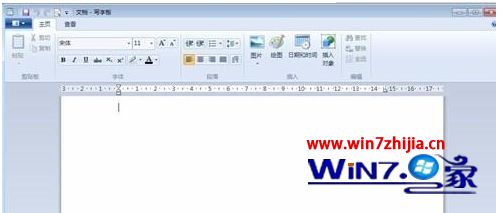
2、进去主界面中,我们使用写字板随便输入几个字来做演示效果;
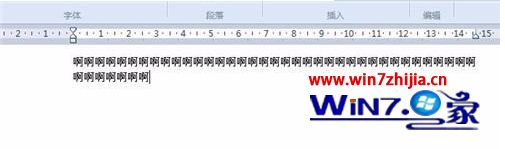
3、这个时候,大家注意看哦!把输入的文字全部选入;
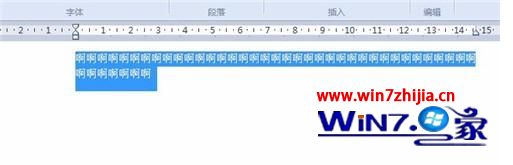
4、在功能区的的按钮中,我们找一个主页的选项
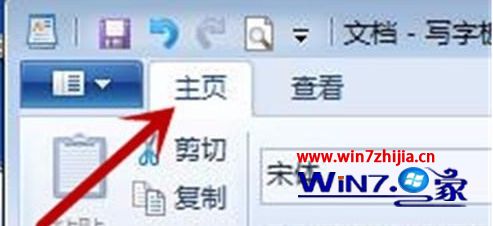
5、我们可以看见一个箭头中有一个加粗的功能按钮,我们直接点击即可;
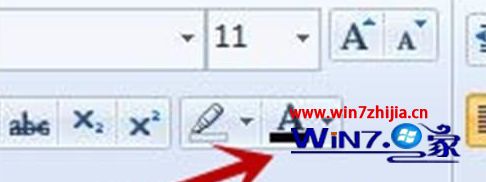
6、这个时候会出来一排字体的演示让我们选择,我们选择一个字体需要修改的颜色就可以了。

7、设置的操作步骤操作完成之后,我们立马就可以看到文字颜色展示效果了。

关于Windows10系统怎么修改写字板文字颜色就给大家介绍到这边了,有需要的用户们可以采取上面的方法步骤来进行修改就可以了。
相关文章
热门教程
热门系统下载
热门资讯





























